突然电脑桌面整个都变大了如何修复 电脑桌面整体突然全部放大怎么办
更新时间:2023-01-29 08:03:27作者:cblsl
近日有网友到本站反馈这样一个问题,就是电脑桌面整体突然全部放大了,看着非常不舒服,那么碰到这样的问题要怎么办才好呢?其实只要简单设置一下即可解决,今天由小编给大家带来突然电脑桌面整个都变大了的详细修复方法吧。
具体步骤如下:
1、首先,打开你的电脑。

2、然后,在电脑桌面空白处,点击鼠标右键。

3、再然后,找到显示设置并点击。

4、之后,找到分辨率选项,并点击其下方的选择框。

5、最后,选择推荐的分辨率,再点击保留更改即可。
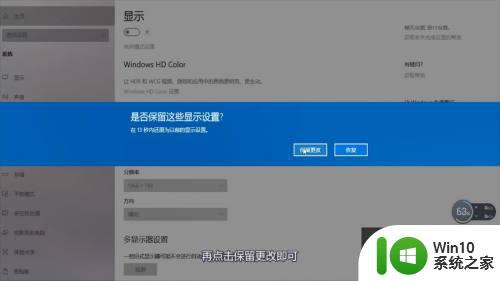
上述给大家讲解的便是电脑桌面整体突然全部放大的详细解决方法,有碰到相同情况的用户们可以按照上面的方法来解决看看吧。
- 上一篇: 护眼模式有必要开吗 显示器护眼模式有用吗
- 下一篇: 比特彗星账号注册如何操作 比特彗星注册教程
突然电脑桌面整个都变大了如何修复 电脑桌面整体突然全部放大怎么办相关教程
- 电脑画面突然变大怎么办 电脑屏幕放大了怎么调整回去
- 电脑桌面比例突然变大的处理办法 电脑桌面突然变大如何恢复
- 电脑桌面图标变很大解决方法 电脑桌面图标突然变得很大怎么调整
- 电脑的分辨率突然变大设置不了修复方法 电脑屏幕分辨率突然变大怎么办
- 桌面不见了怎么找回 电脑桌面壁纸突然消失了怎么恢复
- 微信视频变小了怎么恢复 微信界面突然变小了怎么调整
- 电脑桌面的东西突然没有了,怎么办 电脑桌面快捷方式丢失恢复方法
- 桌面图标怎么调整大小 怎么修改电脑桌面图标大小
- 电脑文件保存到桌面不见了怎么办 电脑桌面上的文件突然消失了怎么找回
- 怎么缩小桌面图标大小 如何调整电脑桌面图标的大小
- 电脑桌面图标如何调大小 如何调整电脑桌面图标尺寸
- 电脑突然没声音的修复方法 电脑突然没声音怎么恢复
- U盘装机提示Error 15:File Not Found怎么解决 U盘装机Error 15怎么解决
- 无线网络手机能连上电脑连不上怎么办 无线网络手机连接电脑失败怎么解决
- 酷我音乐电脑版怎么取消边听歌变缓存 酷我音乐电脑版取消边听歌功能步骤
- 设置电脑ip提示出现了一个意外怎么解决 电脑IP设置出现意外怎么办
电脑教程推荐
- 1 w8系统运行程序提示msg:xxxx.exe–无法找到入口的解决方法 w8系统无法找到入口程序解决方法
- 2 雷电模拟器游戏中心打不开一直加载中怎么解决 雷电模拟器游戏中心无法打开怎么办
- 3 如何使用disk genius调整分区大小c盘 Disk Genius如何调整C盘分区大小
- 4 清除xp系统操作记录保护隐私安全的方法 如何清除Windows XP系统中的操作记录以保护隐私安全
- 5 u盘需要提供管理员权限才能复制到文件夹怎么办 u盘复制文件夹需要管理员权限
- 6 华硕P8H61-M PLUS主板bios设置u盘启动的步骤图解 华硕P8H61-M PLUS主板bios设置u盘启动方法步骤图解
- 7 无法打开这个应用请与你的系统管理员联系怎么办 应用打不开怎么处理
- 8 华擎主板设置bios的方法 华擎主板bios设置教程
- 9 笔记本无法正常启动您的电脑oxc0000001修复方法 笔记本电脑启动错误oxc0000001解决方法
- 10 U盘盘符不显示时打开U盘的技巧 U盘插入电脑后没反应怎么办
win10系统推荐
- 1 萝卜家园ghost win10 32位安装稳定版下载v2023.12
- 2 电脑公司ghost win10 64位专业免激活版v2023.12
- 3 番茄家园ghost win10 32位旗舰破解版v2023.12
- 4 索尼笔记本ghost win10 64位原版正式版v2023.12
- 5 系统之家ghost win10 64位u盘家庭版v2023.12
- 6 电脑公司ghost win10 64位官方破解版v2023.12
- 7 系统之家windows10 64位原版安装版v2023.12
- 8 深度技术ghost win10 64位极速稳定版v2023.12
- 9 雨林木风ghost win10 64位专业旗舰版v2023.12
- 10 电脑公司ghost win10 32位正式装机版v2023.12